利用PhotoShop制作XP风格图标—锁
2022-12-26 08:10:40
来源/作者: /
己有:47人学习过
利用PhotoShop制作XP风格图标—锁创建一圆角矩形,半径10像素。
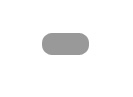
自由变换,并旋转。
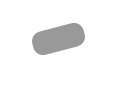
按下Alt ↓键,获得如下效果。
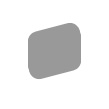
合并除顶层外的所有图层,并填充黄色。
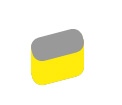
选择顶层,并填充浅黄色。
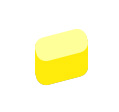
图层样式 >> 描边
大小:2
位置:内部
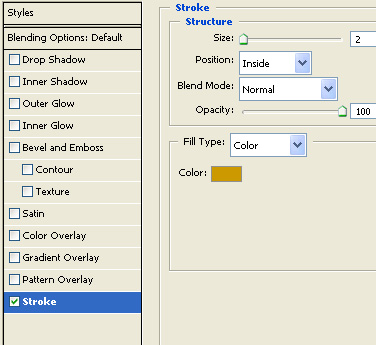
利用矩形选框工具创建矩形选区。
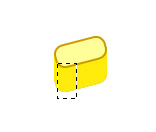
创建新的图层,应用黑白黑渐变效果填充。

改变图层模式为“滤色”。

利用多边形套索工具创建如下选区。
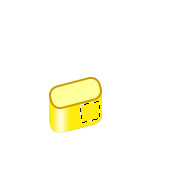
创建新的图层,并用棕白渐变效果填充。

改变图层模式为“正片叠底”。

使用钢笔工具绘制锁把,复制图层。
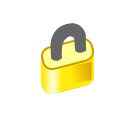
按下Ctrl并点击该层获得选区,选择 >> 修改 >> 收缩,收缩量1像素,用白色填充。

用橡皮擦工具擦除右侧部分。

同样的复制锁把层,获得选区,收缩并用黑色填充,擦除左侧部分。
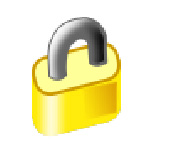

利用椭圆工具绘制一椭圆,并用深棕色填充。

复制并将两个椭圆分别移动到锁把底部。

利用椭圆工具创建一黑色圆形。
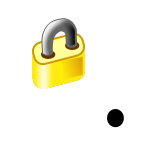
利用圆角矩形工具创建一圆角矩形并将它与圆合并成钥匙孔。
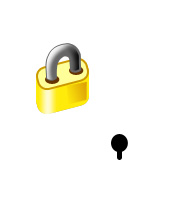
缩小并旋转,得到如下图像。

合并可见图层,图层样式 >> 描边:
大小:2
位置:内部
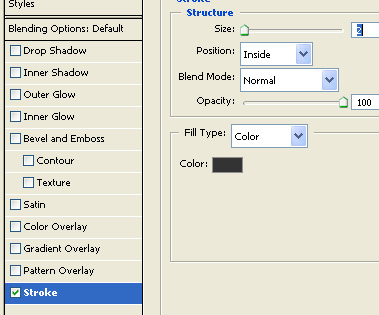
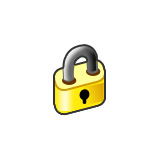
利用椭圆选择工具创建一椭圆选区,按下Ctrl Alt D羽化该选区。

创建新的图层并用深灰色填充,将该图层至于底层。
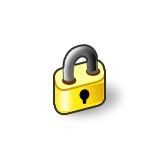
![]()
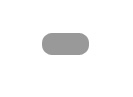
自由变换,并旋转。
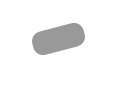
按下Alt ↓键,获得如下效果。
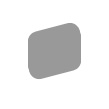
合并除顶层外的所有图层,并填充黄色。
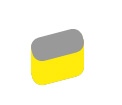
选择顶层,并填充浅黄色。
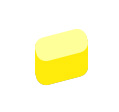
图层样式 >> 描边
大小:2
位置:内部
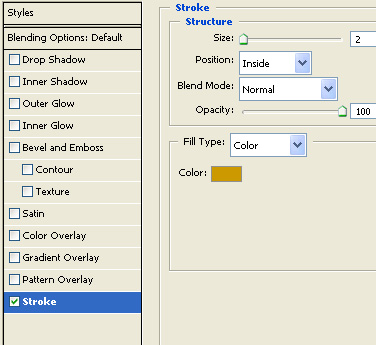
利用矩形选框工具创建矩形选区。
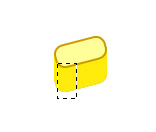
创建新的图层,应用黑白黑渐变效果填充。

改变图层模式为“滤色”。

利用多边形套索工具创建如下选区。
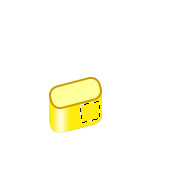
创建新的图层,并用棕白渐变效果填充。

改变图层模式为“正片叠底”。

使用钢笔工具绘制锁把,复制图层。
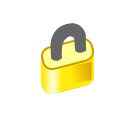
按下Ctrl并点击该层获得选区,选择 >> 修改 >> 收缩,收缩量1像素,用白色填充。

用橡皮擦工具擦除右侧部分。

同样的复制锁把层,获得选区,收缩并用黑色填充,擦除左侧部分。
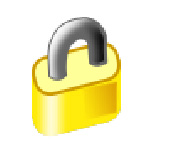

利用椭圆工具绘制一椭圆,并用深棕色填充。

复制并将两个椭圆分别移动到锁把底部。

利用椭圆工具创建一黑色圆形。
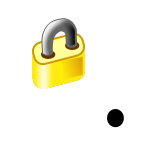
利用圆角矩形工具创建一圆角矩形并将它与圆合并成钥匙孔。
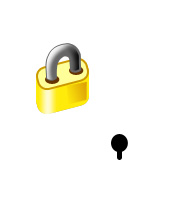
缩小并旋转,得到如下图像。

合并可见图层,图层样式 >> 描边:
大小:2
位置:内部
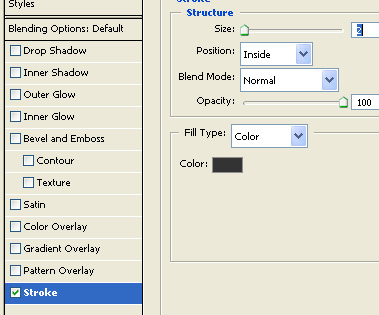
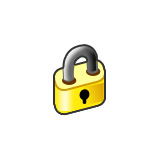
利用椭圆选择工具创建一椭圆选区,按下Ctrl Alt D羽化该选区。

创建新的图层并用深灰色填充,将该图层至于底层。
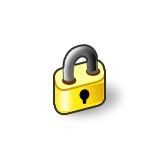
上一篇:打造ipod nano

























